Reparieren Sie schwarze und weiße Quadrate auf einem Computerbildschirm
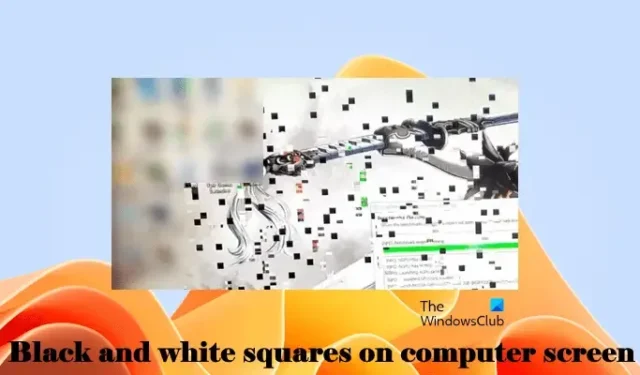
In diesem Artikel besprechen wir Lösungen zum Korrigieren schwarzer und weißer Quadrate auf einem Computerbildschirm . Einige Benutzer sahen viele schwarz-weiße Kästchen auf ihrem Computerbildschirm, während bei anderen nur wenige schwarz-weiße Kästchen auf dem Bildschirm erschienen. Dieses Problem erschwert die Verwendung des Computers, da die Quadrate den gesamten Bildschirm bedecken, wodurch der Bildschirm verzerrt erscheint.
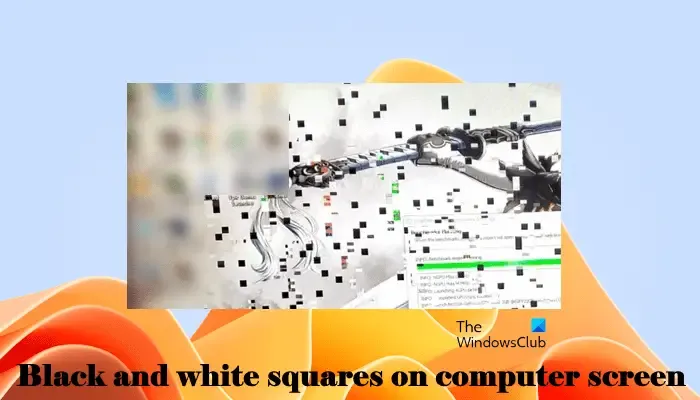
Reparieren Sie schwarze und weiße Quadrate auf einem Computerbildschirm
Verwenden Sie die folgenden Lösungen, um das Problem mit schwarzen und weißen Quadraten auf Ihrem Computerbildschirm zu beheben.
- Vorläufige Korrekturen
- Setzen Sie Ihren Grafikkartentreiber zurück oder aktualisieren Sie ihn
- Hast du deine GPU übertaktet?
- Führen Sie eine Systemwiederherstellung durch
- Wenden Sie sich an den Hardware-Support
Sehen wir uns alle diese Korrekturen im Detail an.
1] Vorläufige Korrekturen
Zunächst müssen Sie einige grundlegende Korrekturen anwenden und prüfen, ob das Problem dadurch behoben werden kann. Versuchen Sie Folgendes:
- Überprüfen Sie, ob Probleme mit der Erwärmung vorliegen : Stellen Sie sicher, dass die Lüfter Ihrer Grafikkarte ordnungsgemäß funktionieren. Aufgrund von Erwärmungsproblemen bei Grafikkarten kann es zu Anzeigeproblemen kommen. Wenn auf Ihrem Bildschirm ein paar schwarze und weiße Quadrate zu sehen sind und der Bildschirm sichtbar ist, können Sie eine GPU-Temperaturüberwachungssoftware installieren , um Ihre GPU-Temperatur zu überwachen. Alternativ können Sie hierfür auch den Windows Task-Manager verwenden.
- Reinigen Sie Ihre Grafikkarte : Die Reinigung der Computerhardware ist erforderlich. Mit der Zeit sammelt sich Staub auf der Computerhardware an und verursacht viele Probleme. Staub wirkt wie ein Isolator, wodurch es zu Erwärmungsproblemen kommt.
- Setzen Sie Ihre Grafikkarte neu ein : Wenn das Problem aufgrund eines geringfügigen Fehlers auftritt, kann es durch einen erneuten Einbau der Grafikkarte behoben werden.
- Überprüfen Sie Ihr Kabel und Ihr Display : Wenn Sie ein Desktop-Benutzer sind oder ein externes Display an Ihren Laptop angeschlossen haben und das Problem beim externen Display auftritt, überprüfen Sie das Kabel, mit dem das Display an Ihren PC angeschlossen ist. Wenn ein anderes Kabel verfügbar ist, probieren Sie es aus. Wenn ein anderes Display verfügbar ist, können Sie dieses Display an Ihren PC anschließen, um herauszufinden, ob das Problem bei Ihrem Display liegt.
Einige Benutzer berichteten auch, dass dies passiert, wenn sie den Benchmark-Test auf ihrer Grafikkarte ausführen. Benchmarking-Software testet die Leistung einer GPU, indem sie die GPU belastet. Wenn dies während des Benchmarking-Vorgangs passiert, hängt das Problem möglicherweise mit Ihrer Grafikkarte zusammen oder Sie machen während des Benchmarking-Vorgangs etwas falsch. Beachten Sie, dass Ihre Grafikkarte beschädigt werden kann, wenn Sie etwas falsch machen.
2] Setzen Sie Ihren Grafikkartentreiber zurück oder aktualisieren Sie ihn
Die häufigste Ursache für Anzeigeprobleme auf einem Windows-Computer ist ein beschädigter oder veralteter Grafikkartentreiber. Ein Zurücksetzen oder Aktualisieren des Grafikkartentreibers kann helfen.
Setzen Sie die Version Ihres Grafikkartentreibers über den Geräte-Manager zurück. Wenn die Rollback-Option nicht funktioniert oder ausgegraut ist, aktualisieren Sie Ihren Grafikkartentreiber auf die neueste Version. Sie können dies tun, indem Sie die spezielle Software Ihres Herstellers installieren, wie zum Beispiel:
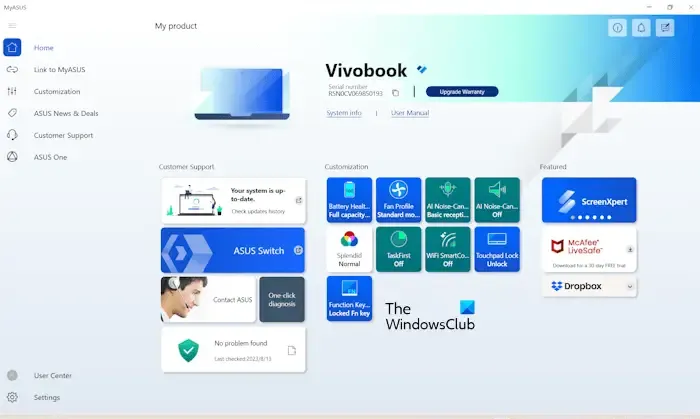
- Dell SupportAssist
- Lenovo System-Update
- HP Support-Assistent
- MyASUS-App
Alternativ können Sie Ihren Grafikkartentreiber über die Website des Herstellers aktualisieren .
3] Haben Sie Ihre GPU übertaktet?

Durch GPU-Übertaktung wird die Geschwindigkeit Ihrer Grafikkarte über die Standardeinstellungen hinaus gesteigert, um höhere Bildraten und eine flüssigere Leistung bei Videospielen zu erzielen. Manchmal verursacht GPU-Übertaktung Probleme auf einem Windows-Computer. Das kann bei Ihnen der Fall sein. Wenn Sie die GPU übertaktet haben, machen Sie die Änderungen rückgängig und prüfen Sie, ob das Problem dadurch behoben wird.
4] Führen Sie eine Systemwiederherstellung durch
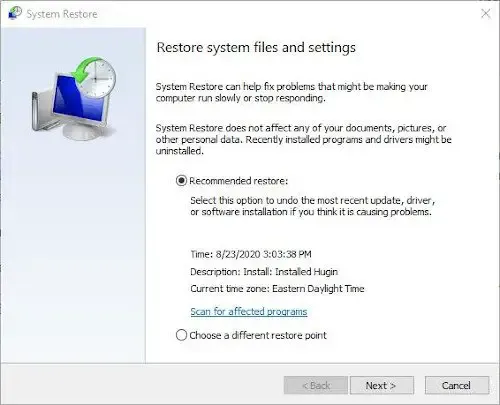
Wenn das Problem aufgrund eines Softwarefehlers aufgetreten ist, können Sie die Systemwiederherstellung nutzen. Stellen Sie mithilfe der Systemwiederherstellung den vorherigen Betriebszustand Ihres Systems wieder her . Während Sie diese Aktion ausführen, müssen Sie einen bestimmten Systemwiederherstellungspunkt auswählen. Alle Programme, die Sie nach diesem bestimmten Datum installiert haben, werden automatisch deinstalliert.
5] Wenden Sie sich an den Hardware-Support
Wenn keine der oben genannten Lösungen Ihr Problem löste, liegt das Problem möglicherweise an Ihrer Grafikkarte oder Ihrem Display. Wenden Sie sich zur Reparatur der Hardware an den Support Ihres Herstellers.
Warum werden auf meinem Computerbildschirm weiße Quadrate angezeigt?
Wie entferne ich den Schwarz-Weiß-Bildschirm auf meinem Computer?
Wenn Ihr Computerbildschirm schwarzweiß wird, haben Sie möglicherweise versehentlich den Graustufenfilter auf Ihrem Computer aktiviert. Überprüfen Sie dies in den Einstellungen und deaktivieren Sie den Graustufen- Farbfilter .



Schreibe einen Kommentar